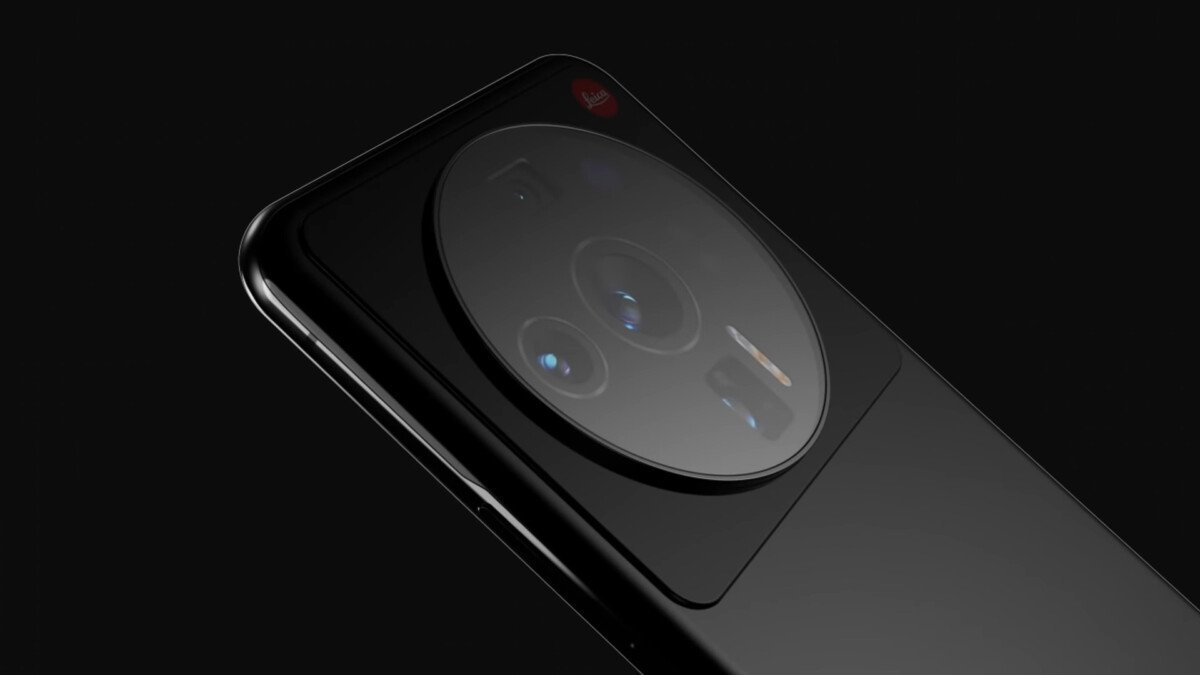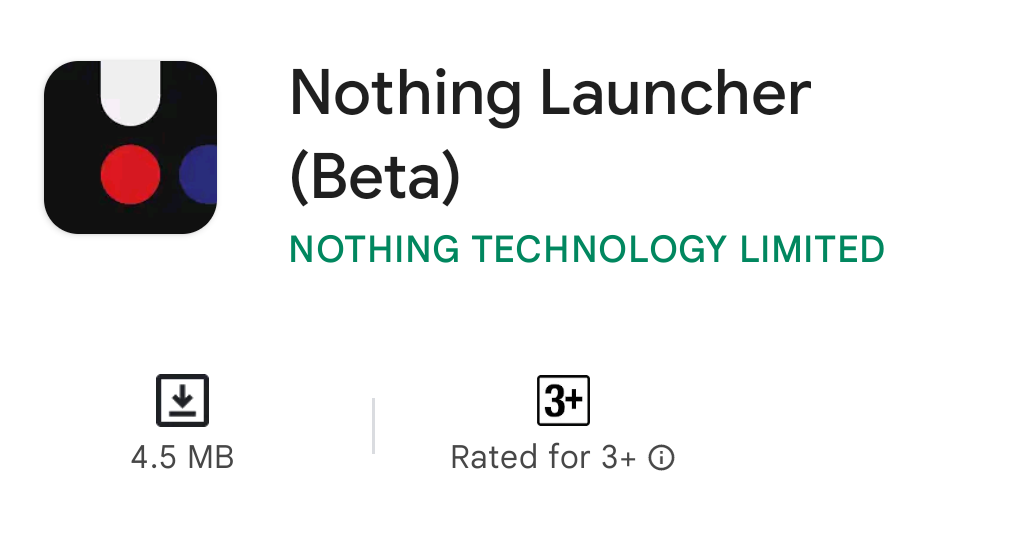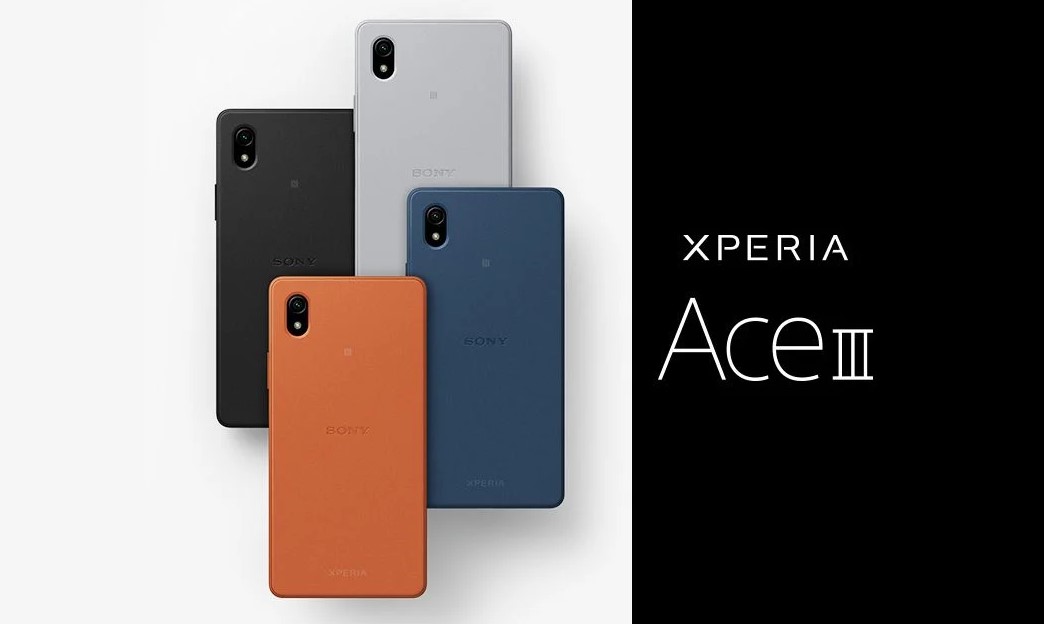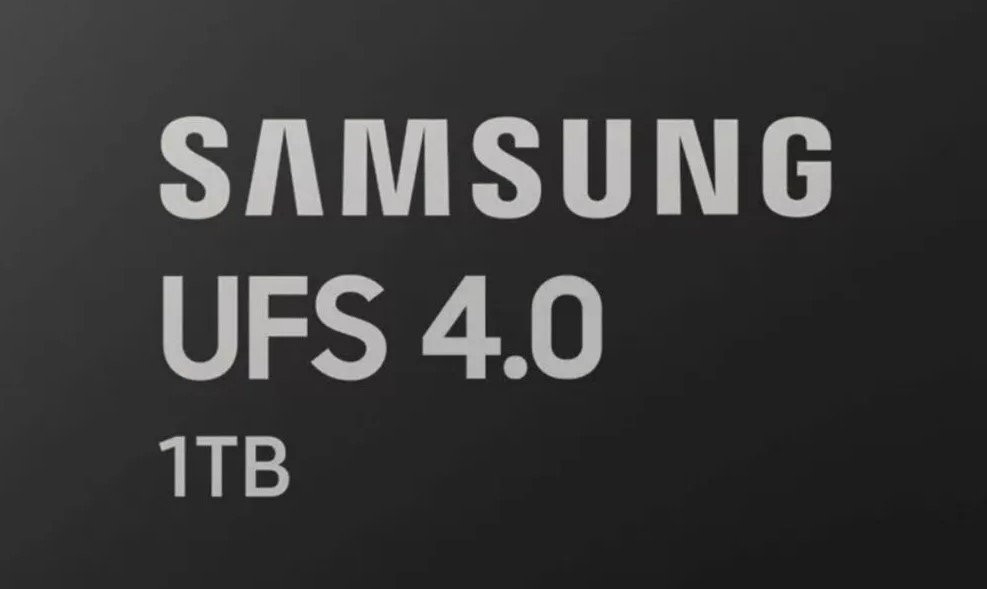Cum faci upgrade la Windows 11, cea mai nouă versiune a sistemului de operare Windows dezvoltat de către Microsoft? În cadrul acestui material vom încerca să te invităm în ”universul Windows”, dar încercăm și să te ajutăm să faci upgrade la Windows 11, un sistem de operare a cărui lansare a avut loc în data de 5 octombrie anul trecut.
În principiu, vorbim despre succesorul oficial al Windows 10, un upgrade gratuit pentru dispozitivele compatibile cu Windows 10 prin intermediul Windows Update.
În același timp, tot în acest material încercăm să oferim o parte dintre cele mai interesante tips & tricks pentru Windows 11, dar și te ajutăm și să faci upgrade la Windows 11, adică saltul de la versiunea veche (Windows 10) la versiunea nouă (Windows 11).
Scurt istoric al Microsoft Windows
Seria de sisteme de operare create de către Microsoft poartă numele de Microsoft Windows. Aceasta a apărut pentru prima dată pe piață în 1985, fiind considerată la acea vreme un fel de supliment pentru cunoscutul MS-DOS.
Cu timpul, Microsoft Windows a ajuns să domine piața calculatoarelor, vicepreședintele IDC explicând în 2004 că seria de sistem de operare se află pe 90% din piața de sisteme de operare.
Windows 1.0 introdusă în 1985 a fost prima versiune de operare pe 16 biți, fiind urmată de Windows 2.0, doi ani mai târziu. Aceste versiuni erau considerate îmbunătățiri sau variante grafice ale MS-DOS.
Ultima preversiune a Windows este Windows 10 care a fost lansată în iulie 2015. Cea mai nouă versiune stabilă în schimb este Windows 11. Rămâi alături de noi pentru a afla cum faci rapid upgrade la Windows 11.
Istoric versiuni Windows:
- – primele versiuni Windows NT 3.1, Windows NT 3.5, Windows NT 3.51, Windows NT 4.0, Windows 2000
- – Una dintre cele mai populare versiuni a fost Windows XP
- – A urmat versiunea Windows Vista, care de asemenea a fost foarte îndrăgită de publicul larg
- – Windows 7 a fost următoarea versiune și probabil cea mai apreciată la nivel larg de către consumatori. Totodată, specialiștii au considerat-o cea mai stabilă versiune de Windows
- – Windows 8 și Windows 8.1 au fost următoarele versiuni. Au fost lansate în octombrie 2012 cu un număr important de schimbări față de versiunea anterioară
- – Windows 10, lansată în iulie 2015, versiunea de la care acum poți face upgrade la Windows 11.
Potrivit unui raport StatCounter datat din aprilie 2022, 73.25% dintre utilizatorii de Windows folosesc în prezent Windows 1. Upgrade la Windows 11 au făcut 8.89% dintre utilizatori, în timp ce 12.62% dintre ei încă folosesc Windows 7. Pe XP mai rulează doar 0.44% dintre pc-uri, iar pe Windows 8, un procent de 1.22%.
Despre Windows 11
Windows 11 este a doua cea mai populară ediție pentru PC-uri în Statele Unite după Windows 7. La nivel global, momentan, Windows 11 este între primele patru cele mai populare ediții de Windows.
Prima versiune majoră din 2015 încoace, Windows 11 a renovat interfața utilizatorului, aceasta fiind reproiectată pentru o mai mai flexibilitate.
Windows 11 are ca principal obiectiv ușurarea muncii utilizatorilor, în special când vine vorba de muncă de la distanță. Cu o interfață schimbată, cu meniul de start reconfigurat și aplicații Android integrate în meniu, Windows 11 pune mult accent pe multitasking, este mai rapid și mai econom, iar widgeturile sale sunt controlate prin intermediul inteligenței artificale.
De asemenea, experiența în gaming a fost îmbunătățită, iar noul sistem de operare promite instumente noi, sunete și aplicații built in și o performanță superioară precedentei versiuni.
Microsoft a adus îmbunătățiri în zona de performanță, inclusiv actualizări de software, o navigare web mai rapidă în orice browser, timp de pornire mult mai rapizi și autentificare pe Windows Hello mai rapidă.
Windows 11 include instrumente ușor de utilizat, care vă pot ajuta să vă optimizați spațiul pe ecran și să vă maximizați productivitatea. În plus, pe lângă numeroasele combinații de componente hardware și software, ”Windows 11 vine și cu toate funcțiile necesare pentru timpi de încărcare rapizi, experiențe captivante și elemente vizuale uimitoare” se arată într-un mesaj pe site-ul oficial al Microsoft.
Cerințele Windows 11:
- Procesor – compatibil pe 64 de biți, cu cel puțin 1 Ghz și cel puțin două nuclee
- Memorie RAM – cel puțin 4GB
- Memorie ROM – cel puțin 64 GB
- Firmware – UEFI
- Placa grafică – compatibilă cu DirectX 12 sau o versiune mai nouă, cu driverul WDDM 2.0
- Afișare – de tip 720p mai mare de 9 inch pe diagonală
Cum faci upgrade la Windows 11
Dacă computerul pe care îl aveți în acest moment rulează pe Windows 10, atunci poți încerca să faci un upgrade spre noua versiune, Windows 11.
Este nevoie în primul rând ca pc-ul dumneavoastră să îndeplinească specificațiile hardware minime, pe care le găsești și mai sus, în acest material.
Atenție, nu toate computerele cu Windows 10 sunt eligibile pentru upgrade la Windows 11. Pentru a vedea dacă pc-ul tău este compatibil cu noul Windows și, automat, eligibil pentru upgrade la Windows 11, poți descărca aplicația PC Health Check. Aceasta vă ajută să determinați dacă pc-ul sau laptopul dumneavoastră este capabil să facă acest upgrade la Windows 11. Aruncă o privire, mai jos, peste acest tutorial de utilizare al aplicației.
Potrivit Microsoft, toate fișierele și datele dumneavoastră vor fi transferate după actualizare. Cu toate acestea, noi vă recomandăm să faceți un backup înainte de instalarea propriu zisă.
Și totuși, cum faci upgrade la Windows 11?
Poți face acest upgrade la Windows 11 prin notificarea primită de actualizare cu Windows Update. Tastați și căutați în bara de căutare Windows (Check for updates). Dacă notificarea actualizării Windows 11 este disponibilă, faceți clic pe [Descărcați și instalați] pentru a începe actualizarea.
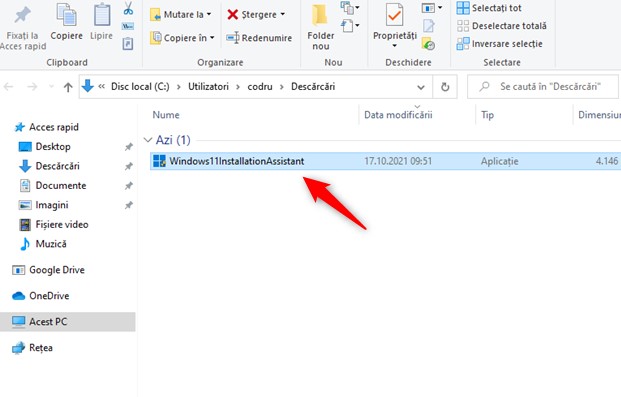
În cazul în care nu ați primit această notificare, puteți încerca o a doua metodă: utilizarea asistentului de instalare pentru upgrade la Windows 11.
După finalizarea procesului de descărcare, acceptați varianta de ”Restart now” și puteți începe să instalați Windows 11.
Nu trebuie decât să-ți lași pc-ul să-și facp treaba, iar dacă faci upgrade la Windows 11 pe un laptop, asigură-te că acesta are suficientă baterie. Pe parcursul instalării, pc-ul tău se va restarta de câteva ori, dar nu e cazul să îți faci griji. În scurt timp vei avea noul sistem de operare pe computerul tău.
Mai jos, îți oferim și zece trucuri interesante pe noul sistem de operare al Microsoft.
Top 10 trucuri pe Windows 11
Așa cum spuneam, noul Windows 11 aduce un nou aspect, dar și câteva funcții pe care veți dori probabil să le modificați sau personalizați. Așa s-a născut ideea acestui material pe care l-am intitulat sugestiv Top 10 trucuri pe Windows 11.
Dacă decizi să faci update de la Windows 10 la Windows 11 vei descoperi din start că noua interfață are multe lucruri schimbate, inclusiv vizual. Avem același sistem de operare în mare parte, dar sunt și funcții noi pe care merită să le testați, pentru că te vor ajuta din punct de vedere al utilizării. În plus, acest Top 10 trucuri pe Windows 11 are ca scop ușurarea tranziției de la Windows 10 la Windows 11, așa că te invit să arunci o privire.
1. Poți muta butonul de start sau bara de activități
Vei observa rapid că butonul Start și pictogramele din bara de activități sunt acum centrare. Un detaliu care este posibil să nu fie pe placul tuturor. Dacă preferi ca butonul ”Start” să fie în colțul din stânga așa cum a fost mereu, poți face asta. Faci click dreapta pe o secțiune goală a barei de activități și selectezi ”Taskbar Settings”. Apoi click pe Taskbar behaviours pentru a o extinde și selectezi imediat ”Stanga/ Left” din meniul derulant pentru o nouă aliniere a barei de activități.
2. Treci la modul închis la culoare
O schimbare de acest gen poate fi bine venită în unele momente. Este un pas simplu de realizat, care schimbă aspectul noului sistem de operare de la Microsoft. De altfel, ppțiunea de a trece la o altă culoare este un trend care a ”lovit” multe dintre aplicații, iar Windows 11 nu putea face excepție.
Dacă preferi tonurile mai închise, faci click-dreapta într-o secțiune goală de pe desktop, selectezi opțiunea ”Personalize” și ”Colors”. De aici îți poți selecta opțiunea dorită și poți schimba aspectul noului sistem de operare precum în imaginea de mai jos.
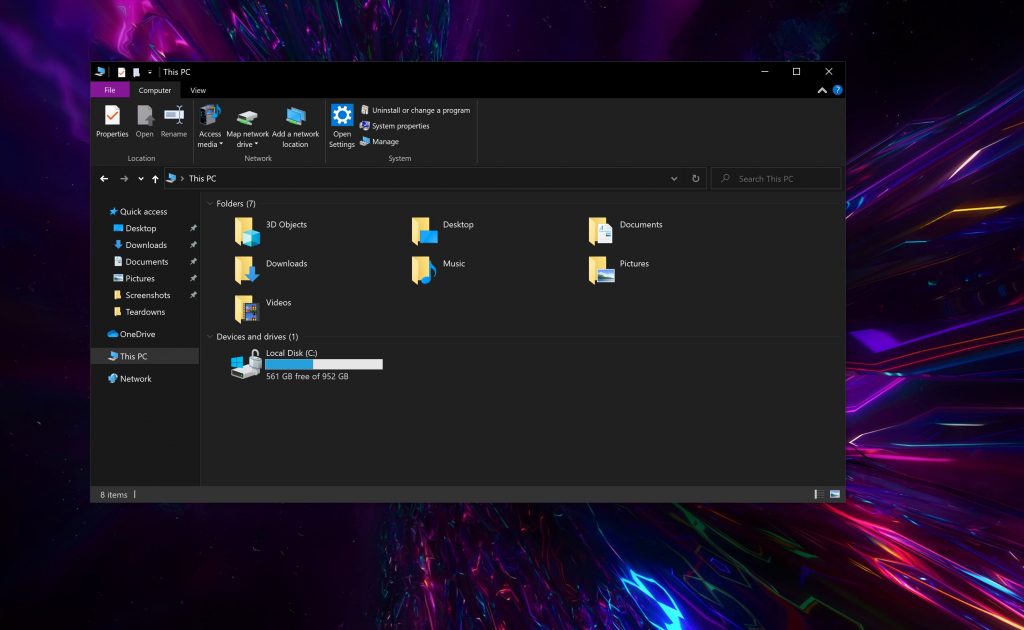
3. Folosește opțiunea ”Snap”
Dacă aveți mai multe aplicații care rulează s-ar putea să fie dificil să organizați ferestrele pe ecran pentru o navigare mai ușoară. Funcția Snap din Windows 11 poate fi soluția pe care o cauți. Treceți curosul peste butonul ”Maximize/Resize” și poți alege un aspect pentru a aranja rapid ferestrele deschise. Există mai multe variante dintre care poți alege, fiecare potrivită pentru diferite sarcini și dimensiuni de ecran.
4. Ascunde butoanele nedorite din bara de activități
Lângă butonul ”Start” găsești opțiunile ”Task view” și ”Widgets”. Dacă nu ai nevoie de ele, le poți ascunde făcând click dreapta pe o secțiune goală din bara de activități și selectând meniul ”Taskbar Settings”. Poți opta pentru a ascunde sau nu opțiunile ”Task view” și ”Widgets”. Același lucru îl poți face cu opțiunile ”Search” și ”Chat Buttons”.
5. Concentrează-te pe ceea ce ai de făcut folosindu-te de ”Focus Assist”
O altă opțiune cool pe care am inclus-o în acest top 10 trucuri pe Windows 11 este opțiunea ”Focus Assist”. Aceasta poate fi folosită pentru a împiedica notificările să te distragă de la ceea ce faci și să te concentrezi mai bine. Dacă selectezi opțiunea ”Alarms Only”, atunci doar notificările cu alarmă te pot deranja. Poți folosi de asemenea opțiunea ”Priority Only” care te invită să alegi notificările care pot fi permise. Interesant, nu?
6. Excludeți Edge și folosiți Alt + Tab
Probabil că sunteți obișnuit să folosiți comanda rapidă ”Alt + Tab” de la tastatură pentru a comuta între aplicațiile deschide sau ferestrele deschise. Ei bine, pe Windows 11 poți include și file din broswer în lista Alt + Tab pentru o navigare mai ușoară. Deschideți opțiunea ”Settings” apoi mergeți la ”System” și ”Multi-Tasking”, iar din meniul derulant alegeți ”Open windows only to ignore Edge Tabs”
7. Utilizați desktop-uri virtuale
Este ușor să rămâneți fără spațiu pe desktop sau să vă pierdeți într-o mare de ferestre – și aici vă pot ajuta desktopurile virtuale. Faceți clic pe butonul Vizualizare activități de lângă butonul Start și apoi faceți click pe Desktop nou pentru a crea un nou spațiu de lucru virtual. Puteți utiliza această variantă – și orice altceva pe care îl creați – la fel ca desktopul dvs. obișnuit. Comutați între ele ținând apăsat Windows + Ctrl și apăsând tasta săgeată stânga sau dreapta.
8. Tastați mai repede cu ajutorul tastării vocale
Dacă doriți să introduceți text puțin mai repede, puteți încerca să vorbiți cu computerul în loc să utilizați tastatura. Apăsați Windows + H pentru a lansa Tastarea vocală, pe care apoi o puteți utiliza pentru a dicta text, în loc să-l introduceți manual.
9. Îmbunătățiți-vă sunetul
Indiferent dacă ascultați cu difuzoare sau căști, Windows 11 vă poate îmbunătăți sunetul. Faceți clic dreapta pe pictograma de volum din bara de activități și selectați Setări sunet. Faceți clic pe săgeata din dreapta dispozitivului audio pe care îl utilizați, derulați în jos prin opțiuni și mutați comutatorul etichetat Îmbunătățire audio în poziția Activat.
10. Screenshoturi customizabile cu Snipping Tool
Este una dintre aplicațiile pe care le folosesc și eu în mod constant și despre care pot spune că mă declar extrem de încântat. Probabil știți că puteți face o captură de ecran a ceea ce vedeți în fața dvs. apăsând pe Print Screen și apoi lipiți conținutul clipboard-ului în editorul dvs. de imagini preferat. Dar dacă apăsați Windows + Shift + S, veți lansa aplicația Snipping Tool, care poate fi folosită pentru a captura ecranul sau doar a unei părți a desktopului ori a oricărei ferestre deschise.
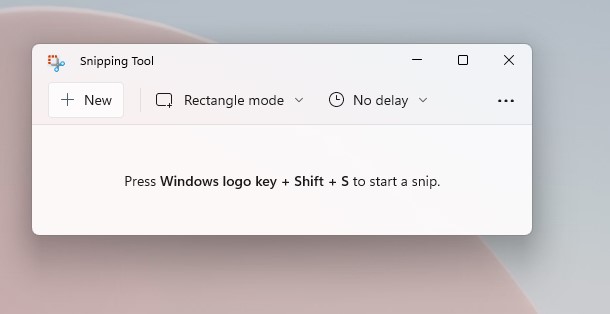
Acestea ar fi cele mai interesante zece trucuri pe noul sistem de operare de la Microsoft. Mai sus, ți-am arătat cum să faci upgrade la Windows 11. Am vrea să aflăm dacă ai reușit să faci trecerea la cel mai nou sistem de operare de la Microsoft și, mai ales, dacă ești mulțumit de acest upgrade la Windows 11. Spune-ne părerea ta în comentarii.